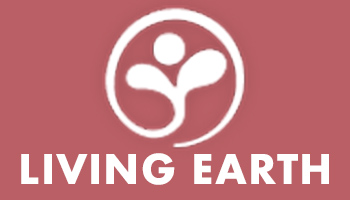Category: Cricut
 Heute ist es wieder so weit. Für eine Woche lang gibt es eine neue Schneidplotterdatei in meinem Shop gratis!
Heute ist es wieder so weit. Für eine Woche lang gibt es eine neue Schneidplotterdatei in meinem Shop gratis!
Das Objekt meiner Wahl ist dieses Mal eine entzückende Laterne, die man mit einer batteriebetriebenen Kerze beleuchten kann. Eine wunderbare Dekoration passend für alle Jahreszeiten.
Neu ist auch, dass ich damit begonnen habe, Anleitungsvideos für die Verwendung meiner Dateien mit der jeweiligen Schneidplottersoftware, herzustellen. Aus diesem Grund gibt es auf meiner Shopwebseite einen neuen Menüpunkt Anleitungen. Das Aufbereiten solcher Videos ist seeehr zeitintensiv, deshalb findest du zunächst nur ein erstes Video, in dem ich die Verwendung von DXF-Dateien erkläre. Aber eines ist gewiss: Es werden bald Videos auch für Brother- oder Cricut-Besitzer folgen.
Erwähnenswert ist auch, dass es für mich ganz und gar nicht einfach war, alle Neugestaltungen so aufzubereiten, damit die Dateien für alle Plotter (Silhouette, Brother, Cricut) ideal passen. Jede Software funktioniert vollkommen anders und ich muss viele zusätzliche Dinge beim Entwerfen der neuen Dateien berücksichtigen. Deshalb bedeutet es für mich einen Berg an Arbeit, den ich noch vor mir habe – denn natürlich möchte ich nach und nach auch alle meine alten Dateien entsprechend überarbeiten und anpassen.
Ich bitte daher um etwas Geduld, wenn dein Gerät oder dein Thema noch nicht bei allen meinen Dateien behandelt wurde. Solltest du Probleme beim Verwenden meiner Dateien haben, bitte wende dich mittels Kontaktformular an mich, denn ich helfe natürlich, so weit es mir möglich ist.
Und nun wünsche ich dir viel Freude beim Verwenden meiner neuesten Laternden-Datei!
Schnell noch ein letzter Blogbeitrag für den Monat Juni! 🙂
Sehr oft wurde ich schon nach einer Schneidedatei für einen Jägerstand bzw. Hochstand gefragt. Als ich vor ca. 2-3 Jahren zum ersten Mal eine Explosionsbox mit diesem Motiv gestaltet habe, habe ich alles noch händisch zugeschnitten. Nie hätte ich damals angenommen, dass dieses Motiv so oft gewünscht sein würde. Falsch gedacht 🙂 Mittlerweile musste ich etliche solche Boxen herstellen.
Nun habe ich die Hochstand-Schneidedatei aber nochmal überarbeitet und verfeinert, sodass Schneidplotterbesitzer/innen dieses Motiv mit meiner Datei zuschneiden lassen können.
Auch dieses Projekt habe ich mit allen meinen 3 Plottern (1x Cricut Maker, 1x Brother ScanNCut, 1x Silhouette Cameo) getestet – zur Anwendung kamen dabei die im Download enthaltenen Dateiformate .dxf und .svg.
Auch einen Bastelbogen für den händischen Zuschnitt habe ich dem Downloadpaket beigefügt. Das ist zwar wesentlich mühsamer, als Herstellung mit einer Schneidemaschine – aber dennoch machbar.
Der nach dem Zuschnitt zusammengeklebte Hochstand sieht folgendermaßen aus:
Im Dateipaket sind auch die Bäume und die Bodengrundfläche enthalten, denn der Hochstand und die Leiter schlüpft beim Basteln unten durch kleine Schlitze, sodass alles gut miteinander verbunden ist und das Endergebnis sauber aussieht. Die Größe der Bodenfläche und die Höhe des Hochstandes passen wiederum perfekt für Explosionsboxen mit 4″ Seitenkantenlänge (= ca. 10,2 cm).

 Ich hoffe dir gefällt mein neuestes Werk und natürlich würde es mich freuen, wenn auch du zu den Anwender/innen dieser Datei gehörst!
Ich hoffe dir gefällt mein neuestes Werk und natürlich würde es mich freuen, wenn auch du zu den Anwender/innen dieser Datei gehörst!
Es hat sich einiges bei mir getan! Damit ich meine Dateien zukünftig auch für Kunden mit Brother- oder Cricut-Geräten bestmöglich ausarbeiten kann, habe ich mir zwei neue Schneidemaschinen zugelegt.
Zum einen habe ich mir neben meiner zuverlässigen Silhouette Cameo nun einen Cricut-Maker besorgt. Ein paar Tage später folgte dieser Neuanschaffung ein Brother ScanNCut. Nachdem die neuen Geräte bei mir eingetroffen sind, war ich zunächst eine Zeit lang damit beschäftigt, mich mit den jeweiligen Softwareprogrammen für die Bedienung auseinanderzusetzen.
Nachdem die neuen Geräte bei mir eingetroffen sind, war ich zunächst eine Zeit lang damit beschäftigt, mich mit den jeweiligen Softwareprogrammen für die Bedienung auseinanderzusetzen.
Zusammenfassend kann ich sagen, dass jedes Gerät seine Stärken hat und ich möchte auch kein Urteil dahingehend abgeben, welches dieser Geräte nun mein Favorit ist. Ein Statement, das ich dennoch äußern möchte, ist: alle drei Geräte sind echt tolle Werkzeuge!
Was meine zukünftigen Schneidedateien im Shop betrifft: Mit dem neuen Wissen, das ich mir nun aneignen konnte, werde ich die Dateien zukünftig für alle diese Gerätemarken bestmöglich aufbereiten. Denn eines habe ich auf alle Fälle gelernt: Die Bedienung der Geräte und auch die jeweilige Software funktioniert sehr verschieden und deshalb sollte man einige wichtige Dinge beim Erstellen von SVG- und DXF-Dateien berücksichtigen.
Für das Designen bedeutet es zum Beispiel, dass ich zukünftig in erster Linie Adobe Illustrator zum Erstellen der Designs verwenden werde. In Illustrator kann man auch Ebenen verwalten, die besonders für die spätere Verwendung mit dem Cricut Maker sehr wichtig sind.
Meine allerneuestes Downloadpaket – eine Garnitur mit hübschen Wohnzimmermöbeln – habe ich mit allen 3 Geräten hergestellt und dem Downloadpaket auch eine Anleitung beigefügt, wie man diese Dateien mit dem jeweiligen Gerät verwendet.
Die violettfarbene Garnitur habe ich mit meiner guten alten Silhouette Cameo zugeschnitten. Auch hier gibt es im Download eine kurze Beschreibung, wie du die .dxf-Dateien oder die .svg-Dateien mit deinem Silhouette Gerät ideal verwenden kannst.


Mit dem Brother ScanNCut habe ich die mintfarbene Garnitur geschnitten. Bei der Lieferung dieses Geräts war eine leicht klebende Schneidematte mit-enthalten. Diese ist jedoch für dickeren Cardstock, den ich zumeist verwende, nahezu ungeeignet. D.h. eine gut klebende Matte ist für dieses Material mehr als empfehlenswert. Ich habe zwar unter Beaufsichtigung des Gerätes die Wohnzimmergarnitur noch mit der mitgelieferten Matte geschnitten, aber umgehend eine neue Matte mit Standard-Klebekraft bestellt.
Auch der Cricut-Maker musste meine Wohnzimmermöbel schneiden. Dazu habe ich aprikotfarbenes Papier verwendet, das ebenfalls von der Marke Cricut stammt (siehe hier). Was ich zu Beginn nicht bedacht hatte: Der Cricut-Maker kennt den Vorgang des Perforierens (wie es Silhouette- und Brother-Benutzer gewohnt sind) nicht. Das bedeutet, um Falzlinien mit diesem Gerät zu erhalten, benötigt man ein zusätzliches Werkzeug – das sogenannte Scoring Wheel, welches im Lieferumfang des Gerätes nicht dabei ist. Ich habe mir darauf hin gleich die Kombination von Scoring-Wheel und Double Scoring Wheel (für schweres Papier) besorgt, damit mein neues Gerät nun auch perfekte Falzlinien in das Papier hineindrücken kann.
Dies war nun eine ganz grooobe Übersicht über die jeweiligen Plottermarken. Für die Zukunft habe ich vor, noch sehr detailliert auf die jeweiligen Geräte einzugehen – auch in Form von kurzen Schulungsvideos, die ich bald produzieren möchte.
Zu guter Letzt möchte ich aber auch darauf eingehen, wenn man diese Wohnzimmergarnitur ganz ohne Schneidemaschine herstellen möchte. Ich werde immer wieder gefragt, ob man meine Dateien auch ausdrucken kann, um diese dann händisch zu schneiden. Grundsätzlich habe ich zwar auch bisher immer druckbare PDF-Dateien bei meinen Schneidedateien hinzugefügt, dennoch braucht es – um es zu perfektionieren – meiner Meinung noch etwas Durchdachteres. Deshalb habe ich bei diesem Wohnzimmerset nun auch selbst den Versuch gewagt und die PDF-Datei auch als Bastelbogen aufbereitet. Der Bastelbogen ist in 2 Varianten enthalten. Zum einen eine Datei nur mit den Linien und Falzlinien. Diese kann man direkt auf farbiges (eher helles) Papier drucken. Als zweite Variante ist auch ein PDF enthalten, welches ich mit Farbe und Muster gefüllt habe – wenn man dieses farbige/gemusterte PDF auf weißes Papier druckt erhält man einen schönen farbigen Bastelbogen.
Damit aber meine lieben Schneidplotter-Kund/innen nicht zu kurz kommen, gibt es das bunte (Rosenmuster-)Papier auch als druckbares Designpapier im Wohnzimmer-Downloadpaket – dieses kann man nach dem Ausdrucken einfach mit dem jeweiligen Schneidplottergerät verwenden.
Abschließend gibt es natürlich auch noch ein Foto von meiner händisch zugeschnittenen Wohnzimmergarnitur: Für die händische Herstellung habe ich folgende Werkzeuge (siehe Foto) verwendet.
Für die händische Herstellung habe ich folgende Werkzeuge (siehe Foto) verwendet.
Wichtig: mit dem Spitz-Werkzeug muss man vor dem Auschneiden Falzlinien in das Papier ritzen – das Kurvenlineal ist eine empfehlenwerte Ergänzung um alles halbwegs exakt hinzubekommen) Und nun wünsche ich dir ein schönes Wochenende – vielleicht konnte ich dich mit diesem Beitrag dazu inspirieren, die Zeit auch für kreatives Schaffen zu nutzen!
Und nun wünsche ich dir ein schönes Wochenende – vielleicht konnte ich dich mit diesem Beitrag dazu inspirieren, die Zeit auch für kreatives Schaffen zu nutzen!
Wie du eine Explosionsbox selber herstellst, kannst du in den nachfolgenden Explosionsboxen Video Anleitungen ansehen. Je nach Verwendung haben die Explosionsboxen eine andere Größe, da es ja vom Motiv abhängt welche Größe du für deine selbst hergestellte Explosionsbox benötigst.
Zugeschnitten werden die Papierteile für die jeweilige Explosionsbox entweder mit Hilfe einer Plotterdatei bzw. mit Hilfe eines ausdruckbaren Bastelbogen aus unserem Shop.
Herstellung mit Hilfe der Plotterdatei
Für die Verwendung der Plotterdateien benötigst du eine Schneidemaschine (z.B. Brother ScanNCut, Silhouette Cameo oder Cricut Maker) mit denen du die Teile für die Geschenkbox zuschneiden kannst. Wichtig ist, dass die Schneidematten-Größe deiner Schneidemaschine mindestens für A4-Papier geeignet ist.
Die für die jeweilige Plottermarke enthaltenen SVG Dateien lädst du in deine Schneidemaschinen-Software (z.B. Canvas Workspace, Cricut Designspace oder Silhouette Studio) und schneidest sie hinterher mit deinem Gerät aus.
Herstellung mit Hilfe des ausdruckbaren Bastelbogens
Wenn du hingegen den ausdruckbaren Bastelbogen im PDF-Format verwendest (der ebenfalls im Schneidedateien-Set mit-enthalten ist), benötigst du einen Drucker (Papierformat A4) mit dem du zunächst den Bastelbogen ausdruckst und hinterher die Papierteile händisch ausschneidest.
Anleitung Explosionsbox (Klebeanleitung) für eine Explosionsbox in Standardgröße
(=Würfel von ca. 10 Kantenlänge):
Anleitung Explosionsbox (Klebeanleitung) für eine Explosionsbox mit doppelter Breite
(=ca. 10x20x10 cm):
Anleitung Explosionsbox (Klebeanleitung) für eine hohe Explosionsbox
(=ca. 10x10x18 cm):
Nachfolgend die Links zu den verwendeten Plotterdateien bzw. ausdruckbaren Bastelbögen:
| Verwendete Plotterdateien: | Explosionsbox Standardgröße, Explosionsbox doppelte Breite, Hohe Explosionsbox |